
Isi kandungan:
- Langkah 1: Bahan Yang Diperlukan
- Langkah 2: Pasang Raspbian Buster Lite
- Langkah 3: Menyambungkan Raspberry Pi ke Wifi-Headless
- Langkah 4: Sambungkan ke Raspberry Pi Menggunakan SSH
- Langkah 5: Pasang Git di Raspberry Pi
- Langkah 6: Pasang Ketergantungan dan Jalankan Rangka Kerja Alat Peretasan
- Langkah 7: Menyembunyikan Peretasan
- Langkah 8: Alat yang Dipasang
- Pengarang John Day [email protected].
- Public 2024-01-30 11:08.
- Diubah suai terakhir 2025-01-23 15:00.


Perisian Peretasan Tersembunyi Raspberry Pi Zero adalah peranti penggodam mudah alih yang boleh digunakan untuk melakukan pentesting di kawasan awam di mana anda tidak dapat mengeluarkan komputer riba kerana beberapa orang di sekitar anda dapat mengesyaki anda melakukan sesuatu yang pelik. Anda boleh menyambung ke peranti ini dengan telefon dan simpannya di dalam poket anda. Ini akan membolehkan anda meneruskan pentesting ke mana sahaja anda pergi.
Langkah 1: Bahan Yang Diperlukan




1. Raspberry Pi Zero W
2. Powerbank
3. Kabel Micro-USB
4. Bekas Kecil
Langkah 2: Pasang Raspbian Buster Lite
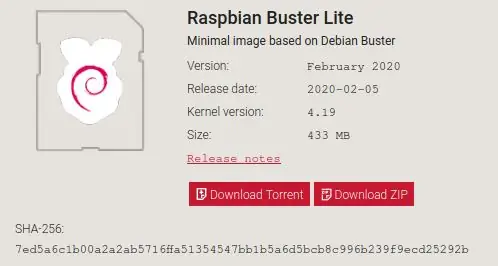
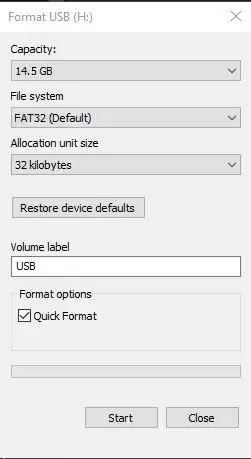
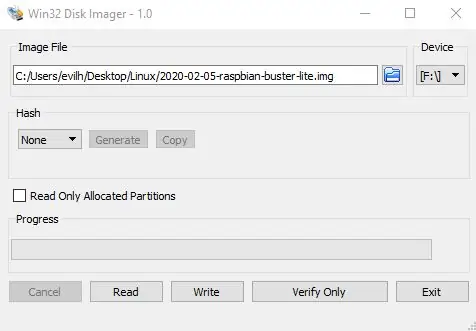
1. Muat turun Raspbian Buster Lite dari pautan yang diberikan-
www.raspberrypi.org/downloads/raspbian/
2. Format SD-Card
3. Tulis Gambar Raspbian ke Kad SD
Langkah 3: Menyambungkan Raspberry Pi ke Wifi-Headless
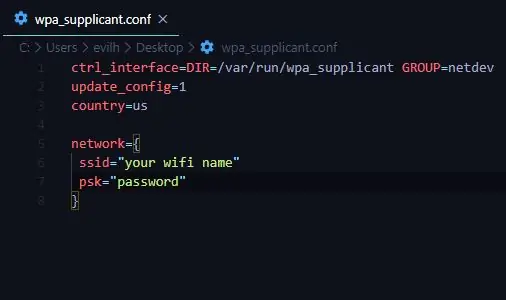

1. Muat turun fail konfigurasi dari pautan yang diberikan di bawah
Pautan-https://github.com/Cyrixninja/Raspberry-pi-Headless
2. Edit menggunakan notepad ++ atau vscode dan tambahkan kata laluan dan nama wifi anda
3. Hidupkan pi raspberry menggunakan kabel Micro-USB
4. Raspberry pi akan disambungkan ke wifi
Langkah 4: Sambungkan ke Raspberry Pi Menggunakan SSH
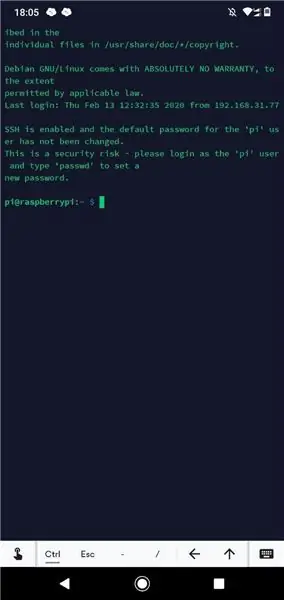
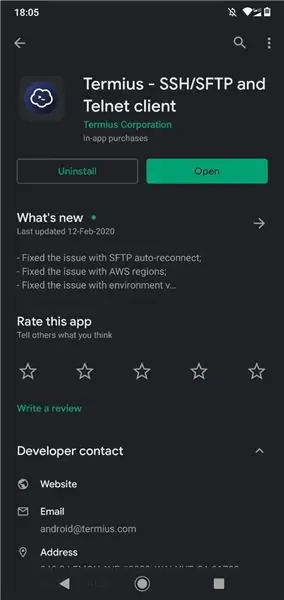
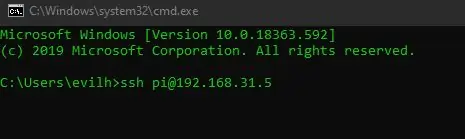
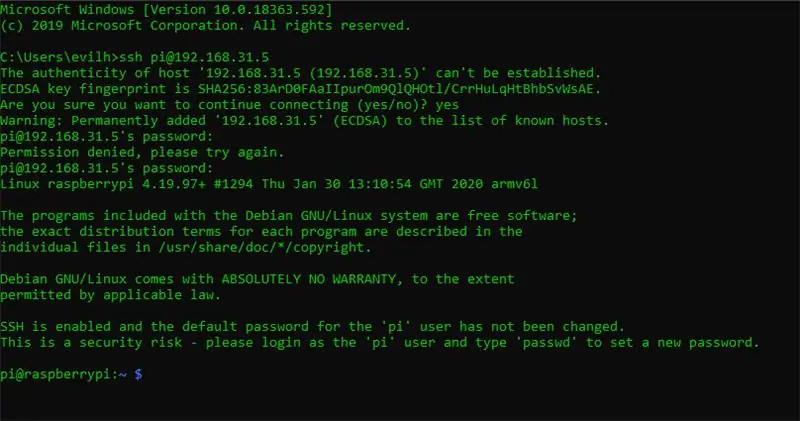
Pada windowsd-open cmd dan taip ssh pi @ your_pi_ip_address
Pada Android Muat turun Pelanggan SSH dan sambungkan ke raspberry pi
Langkah 5: Pasang Git di Raspberry Pi
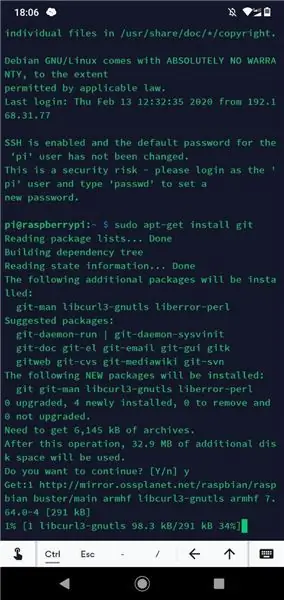
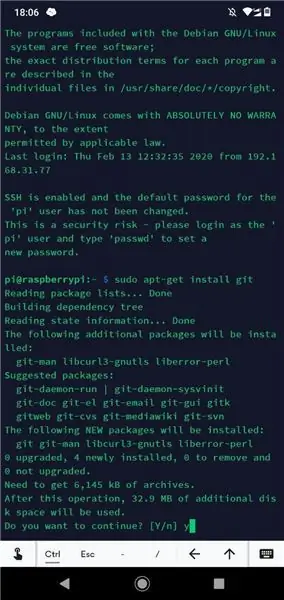
1. Untuk memasang git type-sudo apt-get install git
Langkah 6: Pasang Ketergantungan dan Jalankan Rangka Kerja Alat Peretasan
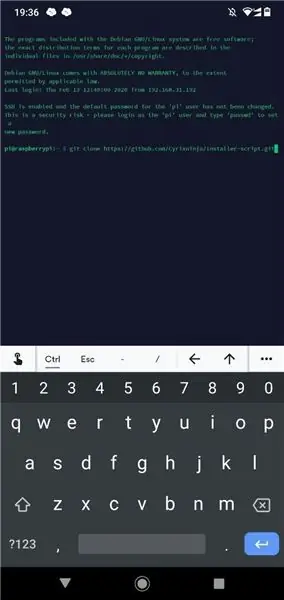
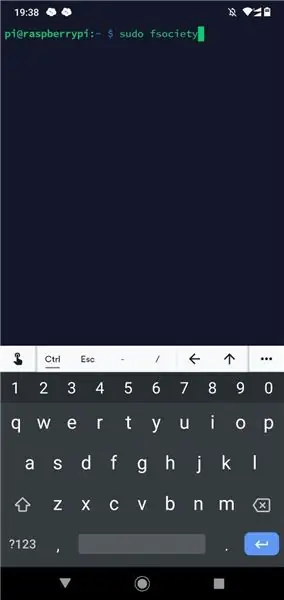
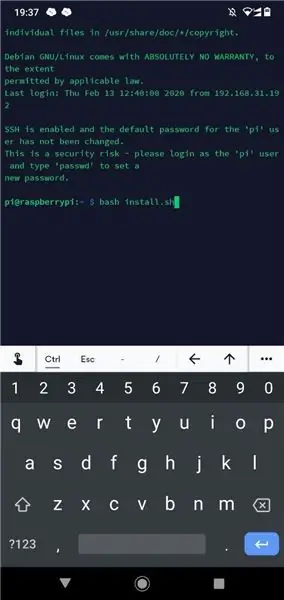
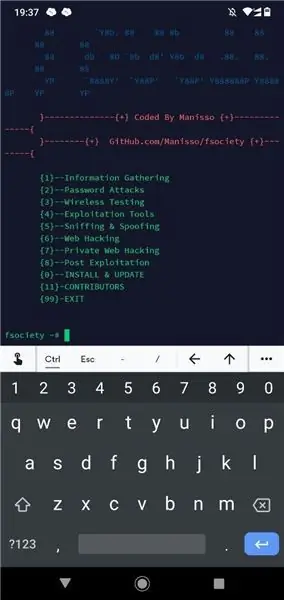
Muat turun skrip pemasangan- git klon
Untuk memasang pergantungan ketik- bash install.sh
Untuk menjalankan kerangka peretasan jenis-sudo fsociety
Langkah 7: Menyembunyikan Peretasan



1. Potong lubang kecil di dalam bekas supaya kita dapat memasukkan Kabel Mikro-USB melaluinya
2. Masukkan pi raspberry di dalamnya
3. tutup bekas
Langkah 8: Alat yang Dipasang
1. Peta
2. Peta SQL
3. Nikto
4. Arrack-ng
Untuk memasang lebih banyak alat, pergi ke -https ini: //github.com/rajkumardusad/Tool-X
Disyorkan:
Bagaimana Memasang OS Raspbian di Raspberry Pi Menggunakan Perisian dan Telefon Pintar NOOBS .: 6 Langkah

Bagaimana Memasang OS Raspbian di Raspberry Pi Menggunakan Perisian dan Telefon Pintar NOOBS .: Hello Everyone! hari ini dalam tutorial ini saya menunjukkan betapa mudahnya memasang OS Raspbian di Raspberry Pi menggunakan perisian NOOBS dan Telefon Pintar
Peranti Pintar Perisian Perkakasan dan Perisian, Tuya dan Jalur Lebar LED, Sonoff, Palam Pintar BSD33: 7 Langkah

Peranti Pintar Perisian Perkakasan dan Perisian, Tuya dan Broadlink LED, Sonoff, BSD33 Smart Plug: Dalam Instruksional ini saya menunjukkan kepada anda bagaimana saya memancarkan beberapa peranti pintar dengan firmware saya sendiri, jadi saya dapat mengawalnya dengan MQTT melalui persediaan Openhab saya. Saya akan menambah peranti baru ketika saya menggodamnya. Sudah tentu ada kaedah berasaskan perisian lain untuk mem
Menavigasi Perisian Raspberry Pi: Bahagian 1: 14 Langkah

Menavigasi Perisian Raspberry Pi: Bahagian 1: Dalam pelajaran ini, anda akan belajar bagaimana menavigasi Raspberry Pi anda menggunakan antara muka baris perintah. Anda akan membuat folder, berpindah dari satu direktori ke direktori yang lain, dan belajar bagaimana mengambil tangkapan skrin untuk menangkap semua kerja anda di seluruh kelas! Kami akan
Cara Memuat turun Perisian Percuma Sebagai Pelajar ISU (Microsoft, Adobe, dan Perisian Keselamatan: 24 Langkah

Cara Memuat turun Perisian Percuma Sebagai Pelajar ISU (Microsoft, Adobe, dan Perisian Keselamatan: Untuk Adobe: pergi ke langkah 1. Untuk Microsoft: pergi ke langkah 8. Untuk Keselamatan: pergi ke langkah 12. Untuk Azure: pergi ke langkah 16
Menghilangkan PC Perisian Perisian Keras dan Virus: 10 Langkah

Membebaskan PC Peribadi anda dari Perisian Kerosakan dan Virus .: Komputer Lambat? Munculan? Adakah komputer anda berjalan lambat, atau anda perasan sering muncul walaupun anda tidak menggunakan penyemak imbas? Ada kemungkinan besar PC anda dijangkiti virus, malware, atau perisian intip. Terdapat banyak alat yang tersedia untuk menolong
